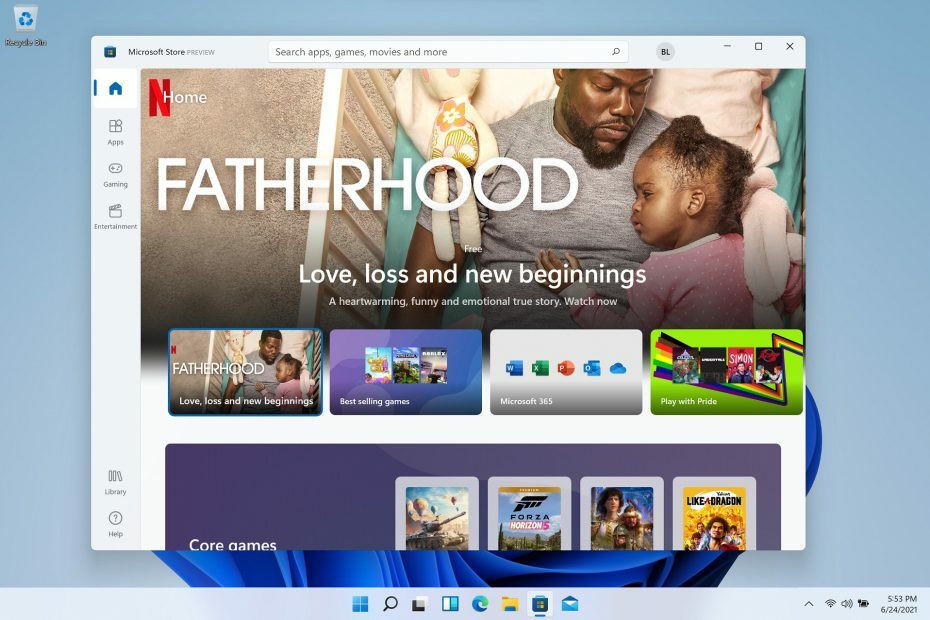תוכנה זו תשמור על מנהלי ההתקנים שלך, ובכך תשמור עליך מפני שגיאות מחשב נפוצות ותקלות חומרה. בדוק את כל הנהגים שלך כעת בשלושה שלבים פשוטים:
- הורד את DriverFix (קובץ הורדה מאומת).
- נְקִישָׁה התחל סריקה למצוא את כל הנהגים הבעייתיים.
- נְקִישָׁה עדכן מנהלי התקנים כדי לקבל גרסאות חדשות ולהימנע מתקלות במערכת.
- DriverFix הורד על ידי 0 קוראים החודש.
משתמשים מוצאים יותר ויותר בעיות לאחר התקנת ה- עדכון יום השנה של חלונות 10 במחשבים / מחשבים ניידים שלהם. היום נדבר על בעיה שגורמת למחשב נייד לטעון את מערכת ההפעלה החדשה של Windows 10 (גרסה 1607) תוך דקה. המשתמש טוען שיש לו מספיק זיכרון RAM ואחסון ולא הגיוני מדוע לוקח כל כך הרבה זמן עד שהמחשב הנייד טוען את הגרסה החדשה של מערכת ההפעלה Windows 10.
שיטה 1
השיטה הראשונה שהציע טכנאי מיקרוסופט הייתה "להפעיל את משימת התחזוקה". על מנת לעשות זאת, יהיה עליכם ללחוץ לחיצה ימנית על תפריט התחל-> לוח הבקרה-> פתרון בעיות ובחר "הפעל משימת תחזוקה".
עם זאת, נראה כי שיטה זו לא פעלה עבור אותו משתמש.
שיטה 2
השיטה השנייה שהציע טכנאי מיקרוסופט הייתה לבצע אתחול "נקי". על מנת לבצע אתחול נקי, יהיה עליכם ללחוץ על כפתור "התחל", לחפש "msconfig" ולהתחיל את הכלי "תצורת מערכת". בכרטיסייה "שירותים" תצטרך לבדוק את "הסתר את כל שירותי מיקרוסופט" ולאחר מכן לחץ על "השבת הכל". לאחר מכן, לחץ על "הפעלה" ובחר "פתח את מנהל המשימות". כאן תצטרך לוודא שאתה בוחר באפשרות "השבת" לכל פריטי ההפעלה. לבסוף, סגור את מנהל המשימות, לחץ על אישור בכרטיסיה "אתחול" והפעל מחדש את המחשב.
למרבה הצער עבור המשתמש שלנו, גם שיטה זו לא פתרה את הבעיה.
שיטה 3
השיטה השלישית שהציע טכנאי מיקרוסופט הייתה לבצע בודק קבצי מערכת. על מנת לעשות זאת, ראשית יהיה עליך ללחוץ על מקש Windows + X ולבחור "שורת פקודה (מנהל מערכת)" מרשימת האפליקציות. אז תצטרך להזין את הפקודה "sfc / scannow" וללחוץ על Enter. לאחר שתעשה זאת, מערכת ההפעלה Windows 10 תתחיל לסרוק את כל קבצי המערכת המוגנים ולהחליף את הקבצים הפגומים בעותק שמור שנמצא בתוך המחשב שלך.
עד כה, המשתמש שדיווח על הבעיה לא השיב, אך נקווה, שיטה זו תיקנה את בעייתו.
סיפורים קשורים לבדיקה:
- עדכון יום השנה של Windows 10 לא יותקן? תיקון אפשרי נוסף
- כיצד לתקן BSOD במהלך עדכון יום השנה של Windows 10
- Windows Update אינו פועל בעדכון יום השנה של Windows 10: תיקון אפשרי
![התוכנה הטובה ביותר לאימון כדורגל [מדריך 2021]](/f/153c3d1e9e484413fd5ca3eaa9cdceda.jpg?width=300&height=460)